⇣ Содержание

|
Опрос
|
реклама
Самое интересное в новостях
Мобильные видеоформаты. Кодируем в МО
Наш оригинальный тестовый avi ролик был сжат с соотношением сторон 480х256, что близко к широкоформатному видео 16х9. Ширина экрана в ландшафтном режиме у смартфонов Нокия составляет 208 точек. Высоту изображения можно подсчитать по формуле: 208 / (исходная ширина / исходная высота) В данном случае: 208 / (480 / 256) = 111 Для того, чтобы изображение было кратным 8, установим ширину файла на значение 112. Для смартфонов Sony-Ericsson с размерами экрана 320х208 эти значения составят: 320 / (исходная ширина / исходная высота) 320 / (480 / 256) = 170 Для соблюдения кратности 8 конечный размер по вертикали составит 176 точек. Вот как выглядит фильм на экране смартфона типа Нокия (N-Gage) в полноэкранном размере (208х176), с сохранением пропорций (208х112) и на экране Р900 (320х208) и (320х176). 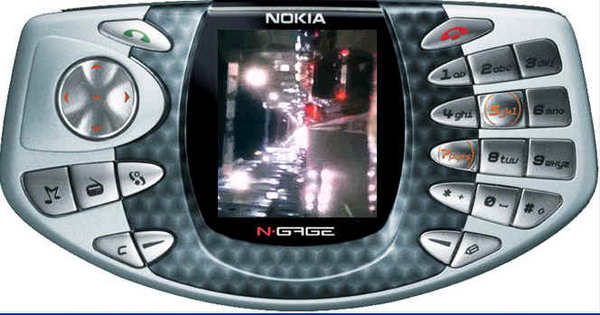 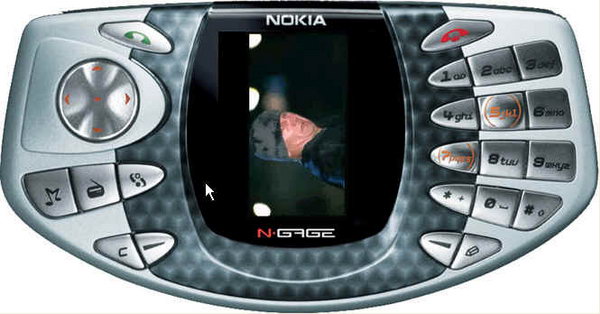  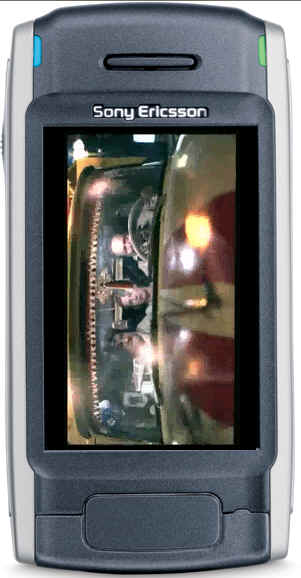 После установок геометрических размеров и включения функции поворота переходим к настройкам частоты кадров. Для смартфонов SonyEricsson с их достаточно мощными процессорами частоту кадров можно не менять вообще, для других телефонов оптимальным значением будет 12-15 кадров в секунду. В разделе "Frame Rate" отмечаем опцию "Convert to fps" и указываем значение частоты кадров с точностью до тысячных. Частоту кадров можно понизить до 12 или до 8 кадров в секунду, отметив опции "Process every other frame (decimate by 2/3)" соответственно. Частота кадров будет непосредственно влиять на величину получаемого файла. 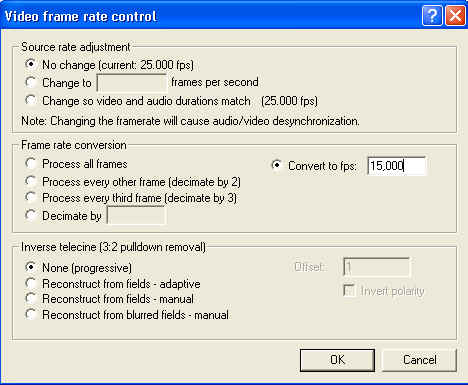 Осталось выбрать кодек для компрессии. Нам потребуется Actimagine Mobiclip Video Codec, который появится в системе после установки кодеков для Windows. Осталось только отметить качество в %, с которым будет закодирован наш файл. 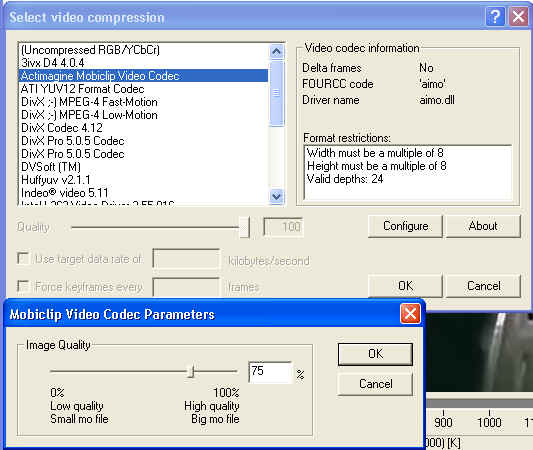 Переходим к настройкам звука. Первоначально переводим опции звука в "Full Processing mode". 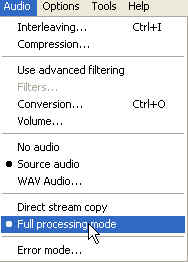 В пункте "Conversion" отмечаем 16000 Hz, 16 bit, mono. 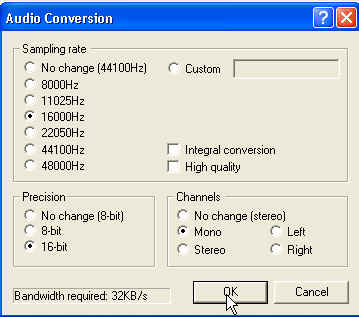 В опции "Compression" обязательно выставляем несжатый звук (PCM) - при других настройках конвертор работать откажется. 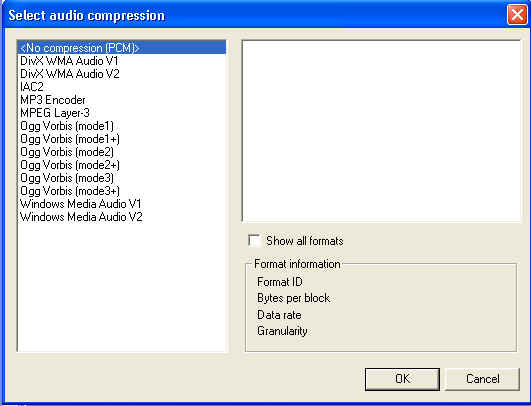 В опциях "Audio/Interleave" обязательно ставим 0 в окошке "Preload". 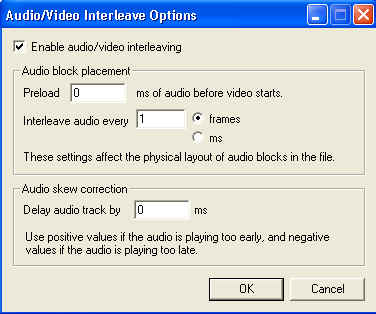 В противном случае не избежать десинхронизации аудио и видеопотоков. В опции "Volume" можно увеличить громкость исходного звука до 120-150%. 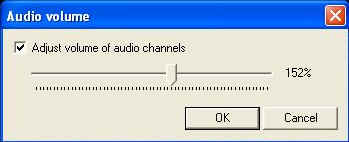 Осталось только вернуться в меню "File" и сохранить полученный ролик. Если при этом также сохранить настройки, то в следующий раз при кодировании их можно будет просто загрузить из сохраненного профиля. Результаты зависимости размера конечного ролика от частоты кадров и качества сжатия приведены в таблице. Соотношение величин
Эксперименты с нашим тестовым роликом показали, что предлагаемый формат записи действительно позволяет получить полноэкранное видео с частотой до 22 - 24 кадров/сек и отличным качеством изображения. Вот только размер получаемого при кодировании файла приближается к доступному пределу емкости карт памяти, так как карт объемом более 1 Гб я пока не встречал. Так что при кодировании учитывайте емкость носителя и смотрите полноэкранное видео.
⇣ Содержание
Если Вы заметили ошибку — выделите ее мышью и нажмите CTRL+ENTER.
|